
Tão confiável quanto um cartão SD moderno de alta capacidade possa ser, ele pode falhar a qualquer momento, levando seus dados com ele. Um cartão SD inativo não é acessível pelos meios tradicionais e pode ser um desafio recuperar esses dados se você não for cuidadoso com suas próximas ações.
Neste artigo, vamos abordar que tipo de dano resulta em um cartão SD danificado, quais são suas opções para recuperar os dados atualmente armazenados nele e algumas dicas que você pode usar para prevenir a perda de dados do cartão SD no futuro.
Índice
Seu cartão realmente parou de funcionar?
Seu cartão SD “morto” pode não estar tão morto quanto você pensa. Existem dois tipos de danos que podem ocorrer: lógico e físico. O dano lógico está relacionado ao software e geralmente pode ser consertado de uma forma ou de outra. Também apresenta a oportunidade de recuperar dados de um cartão SD logicamente danificado usando software de recuperação de dados. Aqui estão alguns tipos comuns de dano lógico:
- Sistema de arquivos corrompido – O sistema de arquivos do seu cartão SD pode ficar corrompido se ele for removido enquanto processos críticos estão sendo manipulados. Em um estado corrompido, seu sistema operacional (OS) não saberá como encontrar seus dados.
- Infectado por malware – Um cartão SD que contém malware pode não aparecer mais como antes devido a um vírus que afeta o sistema de arquivos. Isso pode levar você a acreditar que ele está morto.
- Sistema de arquivos ausente – Sem um sistema de arquivos, seus dados não serão acessíveis. O cartão SD aparecerá em um estado RAW no Gerenciamento de Disco e seu computador pode sugerir formatá-lo, mesmo que ainda contenha dados.
- Drivers corrompidos ou desatualizados – Os drivers gerenciam a comunicação entre o seu cartão SD e o OS. Sem drivers funcionando, seu OS não reconhecerá o cartão SD, resultando em um erro de dispositivo I/O.
Por outro lado, danos físicos são muito mais desastrosos. Uma carcaça de plástico visivelmente danificada, pinos desgastados e um chip de memória flash esmagado são todos sinais de que um cartão SD sofreu danos físicos dos quais você pode não conseguir se recuperar por conta própria. Neste caso, é melhor consultar um serviço profissional de recuperação para ver quais são as suas opções.
Como Recuperar Arquivos de um Cartão SD Inativo
Para recuperar arquivos de um cartão SD morto (SD, SDHC, SDXC), você tem duas opções: usar um software de recuperação de dados ou consultar um serviço de recuperação de dados. O primeiro será possível em casos em que o cartão SD sofre de danos lógicos, mas em casos de danos físicos, o último é a sua única opção.
Usando Software de Recuperação de Dados
O software de recuperação de dados permite que você adote uma abordagem faça-você-mesmo para recuperar seus dados. Em momentos em que seu cartão SD está inacessível devido a danos lógicos, tal software pode contornar o problema e recuperar os dados do cartão SD.
Disk Drill é uma ferramenta de recuperação de dados disponível tanto para Windows quanto para macOS e torna o processo de recuperação muito fácil. Sua interface intuitiva para o usuário permite que até iniciantes naveguem pelo processo com facilidade, e a versão para Windows permite que você recupere até 500 MB de dados gratuitamente.
Antes de prosseguir com o próprio processo de recuperação de dados, é extremamente importante fazer um backup do seu cartão em forma de imagem, pois as tentativas de recuperação de dados podem, às vezes, levar a uma perda de dados adicional. Com uma imagem de backup do seu cartão SD armazenada com segurança no seu disco, você cria essencialmente um “clone” do estado atual do seu cartão. Isso permite que você tente repetidamente a recuperação de dados sem nenhum risco envolvido.
Felizmente, o Disk Drill inclui um recurso de backup gratuito de byte a byte que você pode usar para fazer backup do seu cartão SD. Tenha em mente que você deve ter uma licença Disk Drill PRO se estiver planejando recuperar dados da imagem (ou recuperar mais de 500 MB no Windows). Aqui está como você pode criar um backup usando o Disk Drill:
- Baixar o Disk Drill do seu site e instalar no seu computador.

- Conecte o cartão de memória defeituoso ao seu computador e inicie o Disk Drill. Se o cartão SD for detectado corretamente, você deverá vê-lo listado na janela principal.
- Selecione a ferramenta extra Backup do Disco no painel esquerdo.
- Selecione o cartão SD defeituoso e clique no botão Backup Byte a Byte.
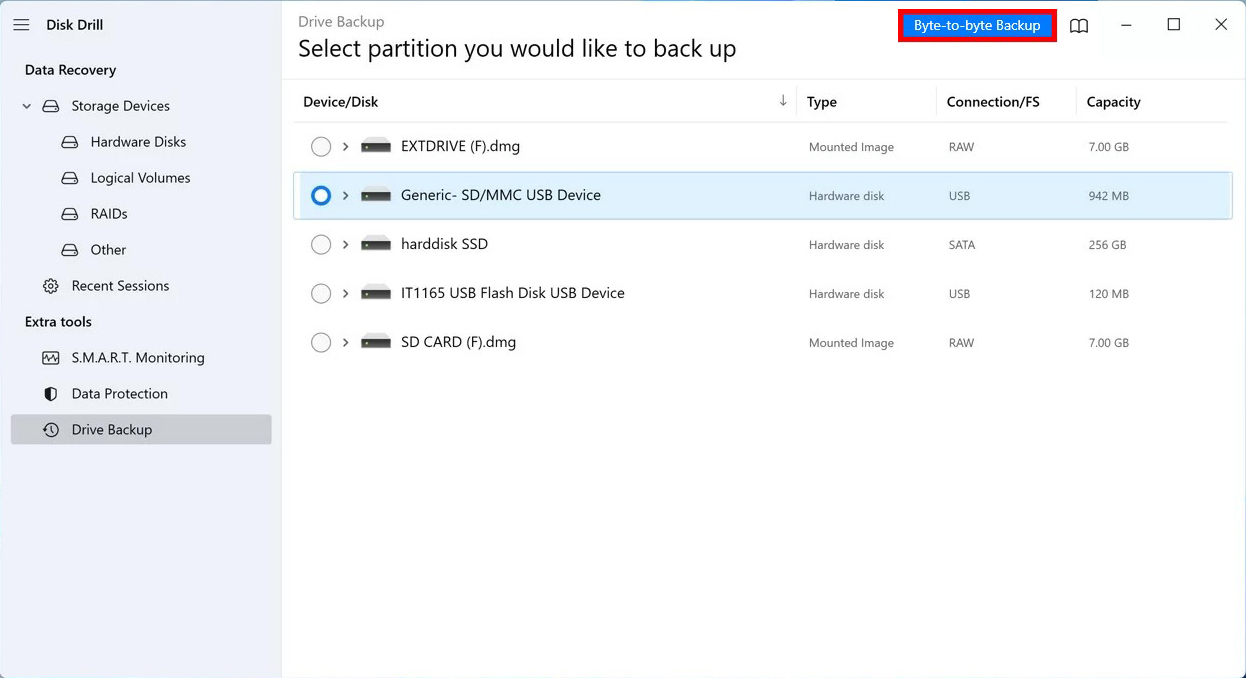
- Escolha onde você deseja armazenar a imagem de backup e clique em OK para iniciar o processo de backup.
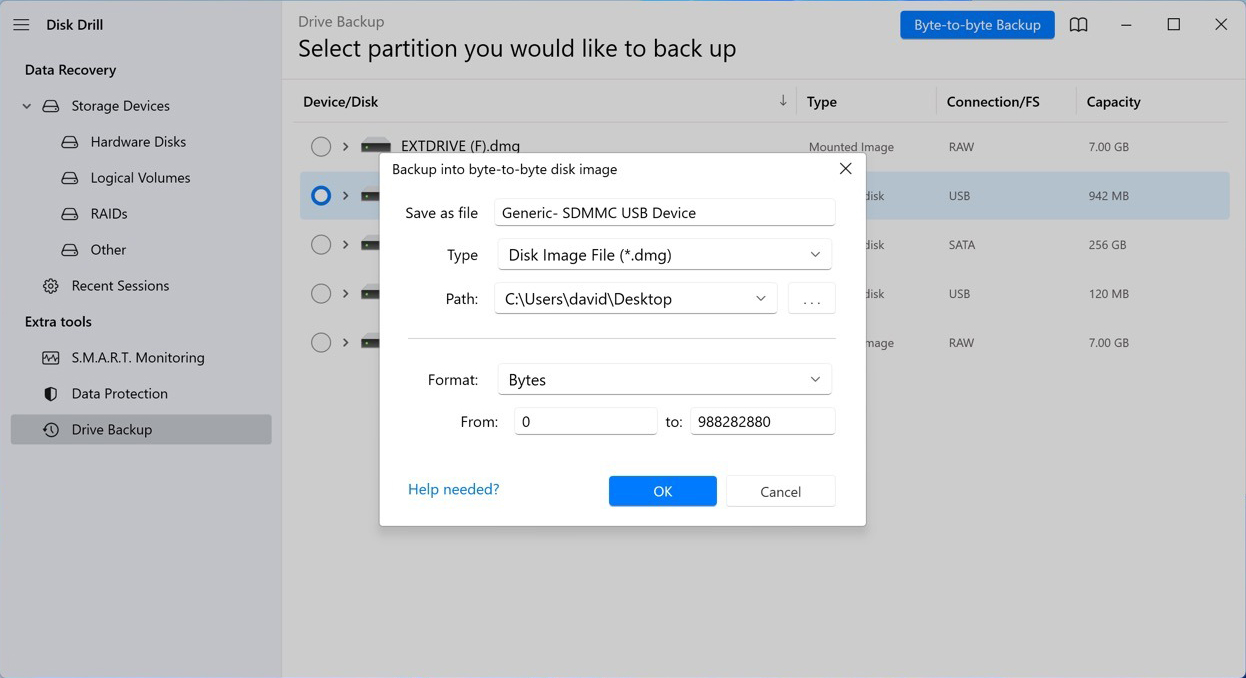
Depois de ter feito backup dos seus dados, agora você pode seguir com segurança estas etapas para recuperar o cartão SD que não está funcionando:
- Retorne à aba de Dispositivos de Armazenamento do Disk Drill (localizada no topo do painel esquerdo) e selecione seu cartão SD. Alternativamente, você também pode atribuir a imagem de disco criada recentemente para escanear no lugar (caso queira preservar o estado atual do cartão SD).
- Clique no botão Procurar por dados perdidos. O Disk Drill começará executando todos os métodos de recuperação na ordem ótima, e tudo o que você precisa fazer é dar um tempo para finalizar.
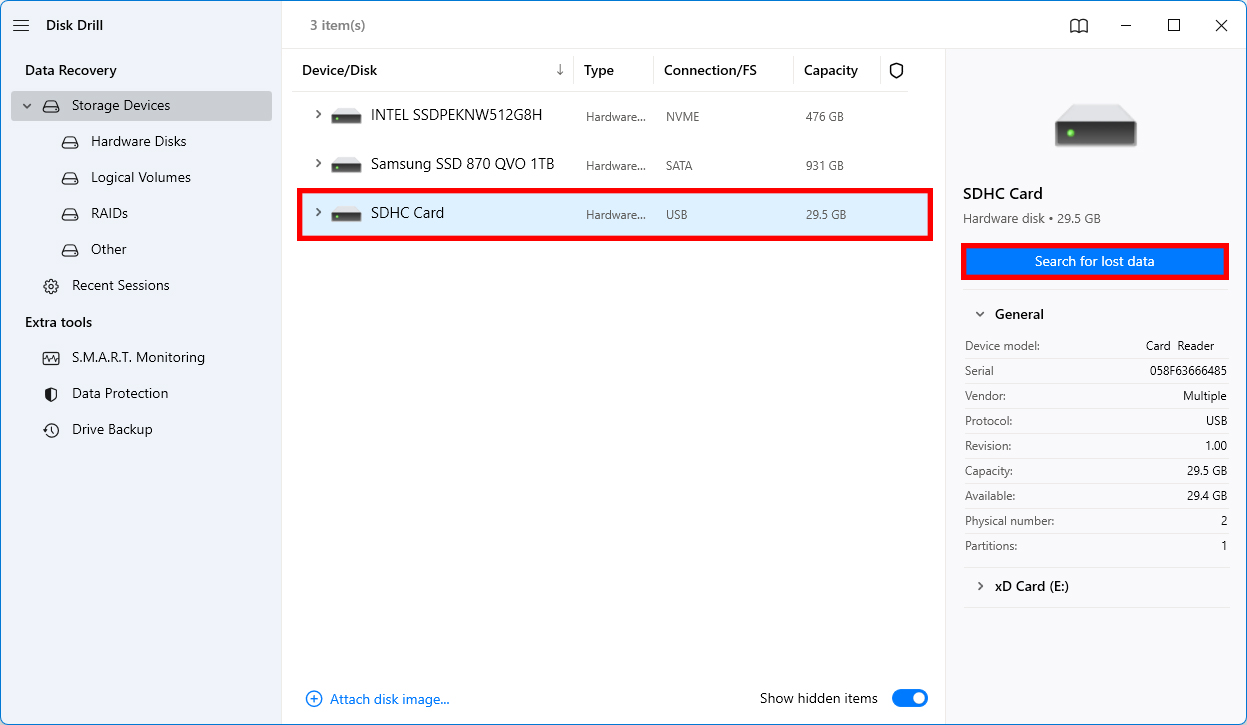
- Uma vez que o escaneamento do seu cartão SD estiver completo, você pode clicar no botão Revisar itens encontrados para ver todos os arquivos recuperáveis.

- Use os filtros à esquerda para se concentrar em formatos de arquivos específicos e aproveite o recurso de pré-visualização para recuperar apenas arquivos importantes. Adicione arquivos à fila de recuperação clicando na pequena caixa de seleção ao lado de cada arquivo que deseja recuperar. Clique no botão Recuperar.
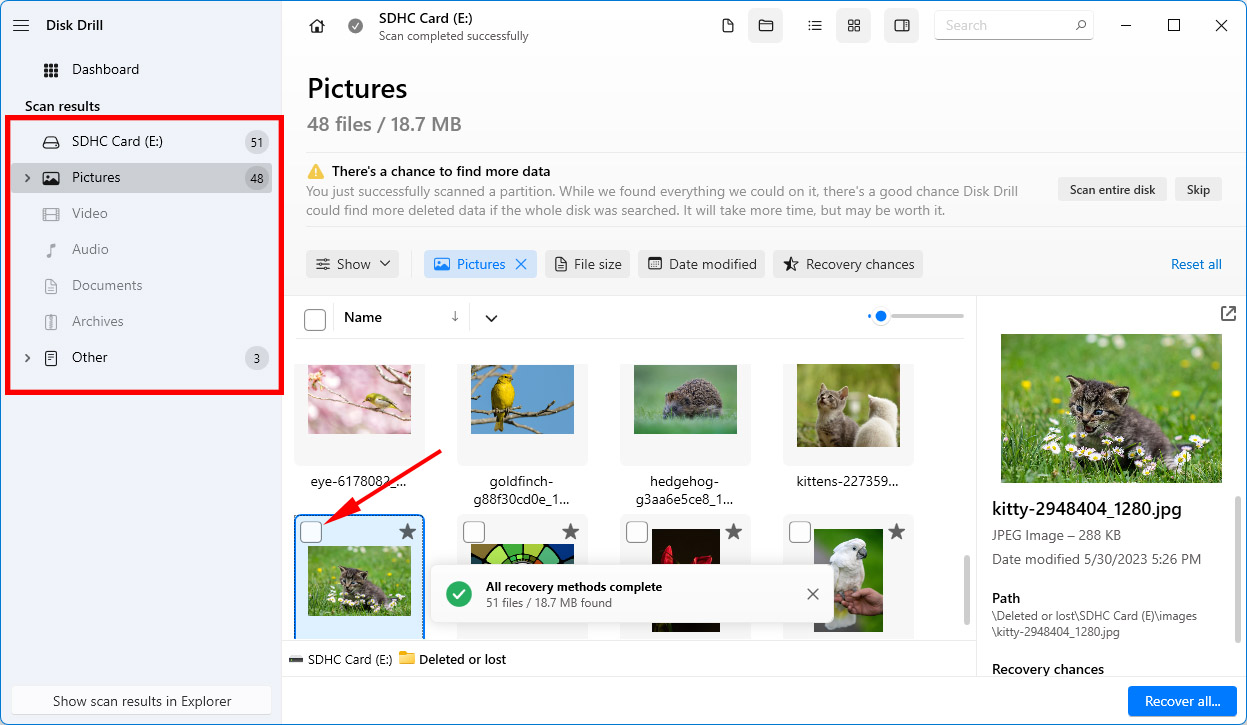
- Finalmente, especifique o diretório de recuperação. Nunca recupere arquivos para o mesmo local de onde você está os recuperando, pois você poderia sobrescrevê-los. Felizmente, o Disk Drill informará se você selecionou um local adequado ou não.
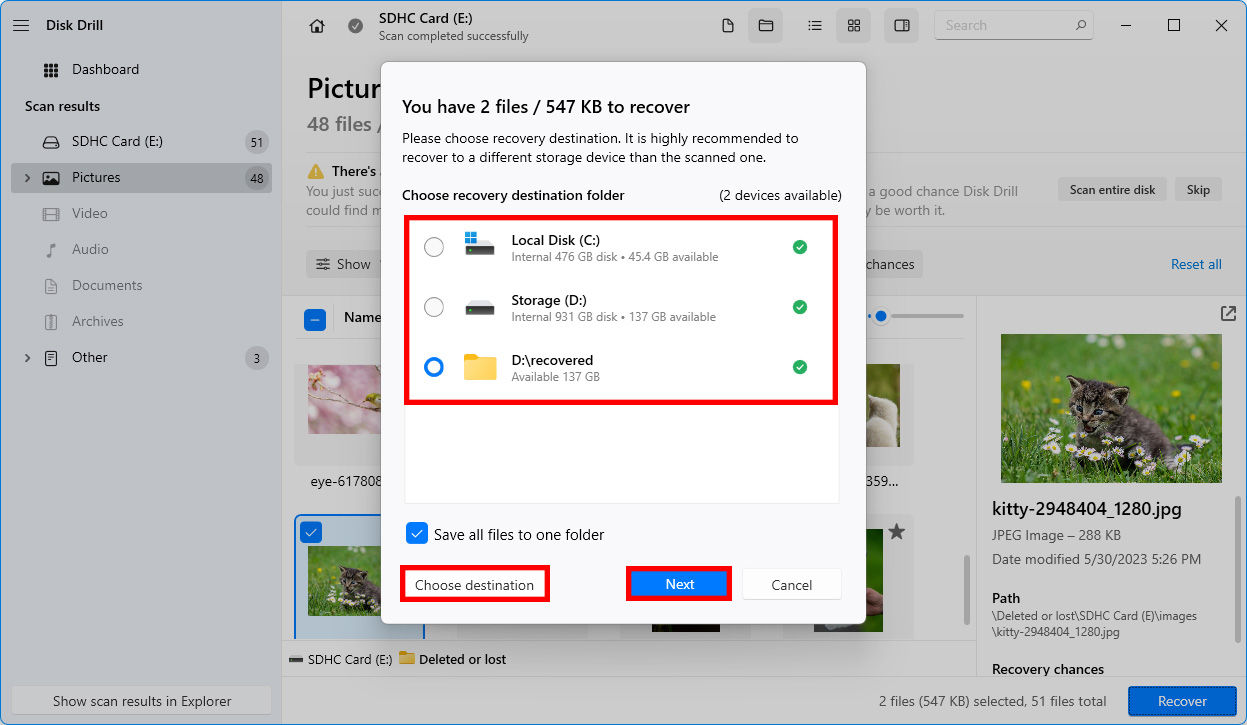
Ajuda: Meu cartão SD não foi detectado!
Se você não consegue selecionar o seu cartão SD porque ele não foi detectado corretamente, tente o seguinte:
- Use um leitor de cartão SD diferente.
- Atualize os drivers do leitor.
- Realize a recuperação em outro computador.
- Verifique se há danos físicos no cartão SD.
- Confira se o cartão SD está desbloqueado.
Usando um Serviço de Recuperação de Dados
Cartões SD fisicamente danificados são muito instáveis, tanto que é do seu melhor interesse ter um profissional para verificar. Tentar reparos por conta própria pode piorar o dano e fazer com que seus dados se tornem irrecuperáveis.
Um serviço profissional de recuperação de dados é a sua melhor chance de recuperação, pois permite que um profissional de recuperação de dados inspecione o cartão SD usando equipamentos de nível industrial. Em vez de apenas tentar reparar o cartão SD, eles recuperam os dados que podem, fazem backup em um dispositivo de armazenamento saudável e então o enviam para você. Embora seja a opção mais cara, produz os melhores resultados.
Aqui está um guia resumido do que o processo envolve:
- Clique Iniciar Recuperação.
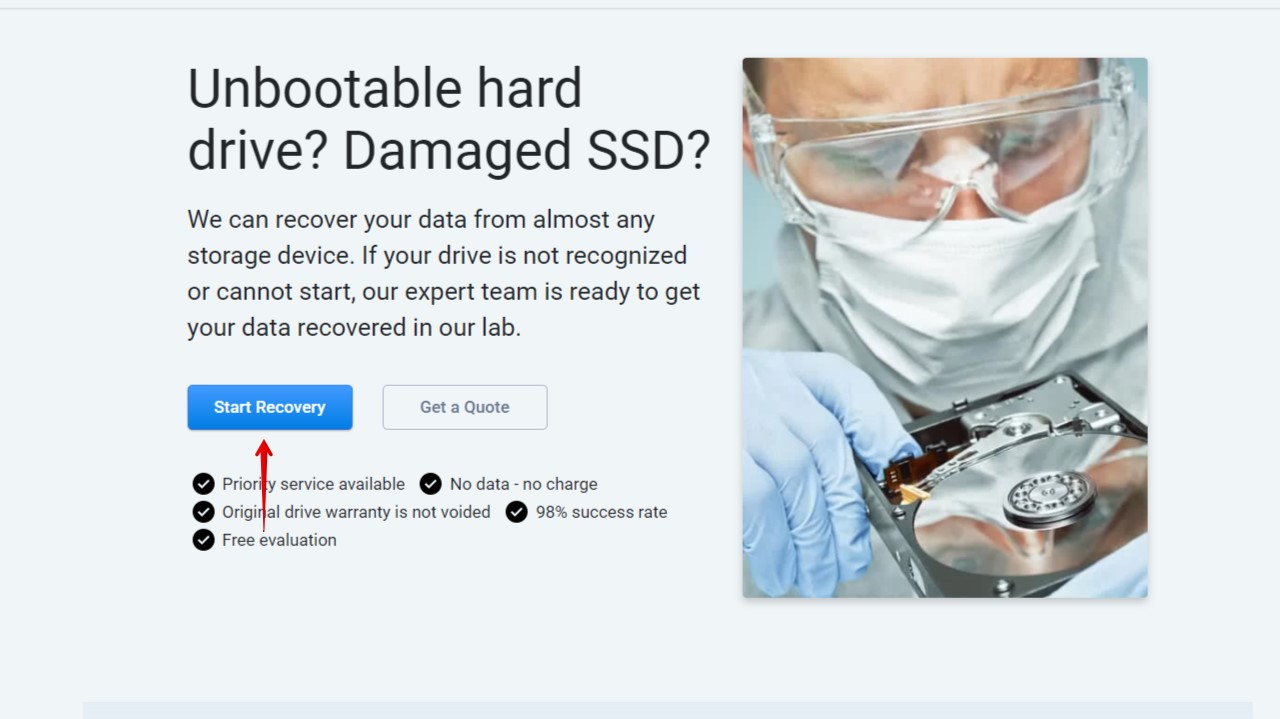
- Escolha o tipo de serviço que deseja utilizar e prossiga para preencher o formulário.
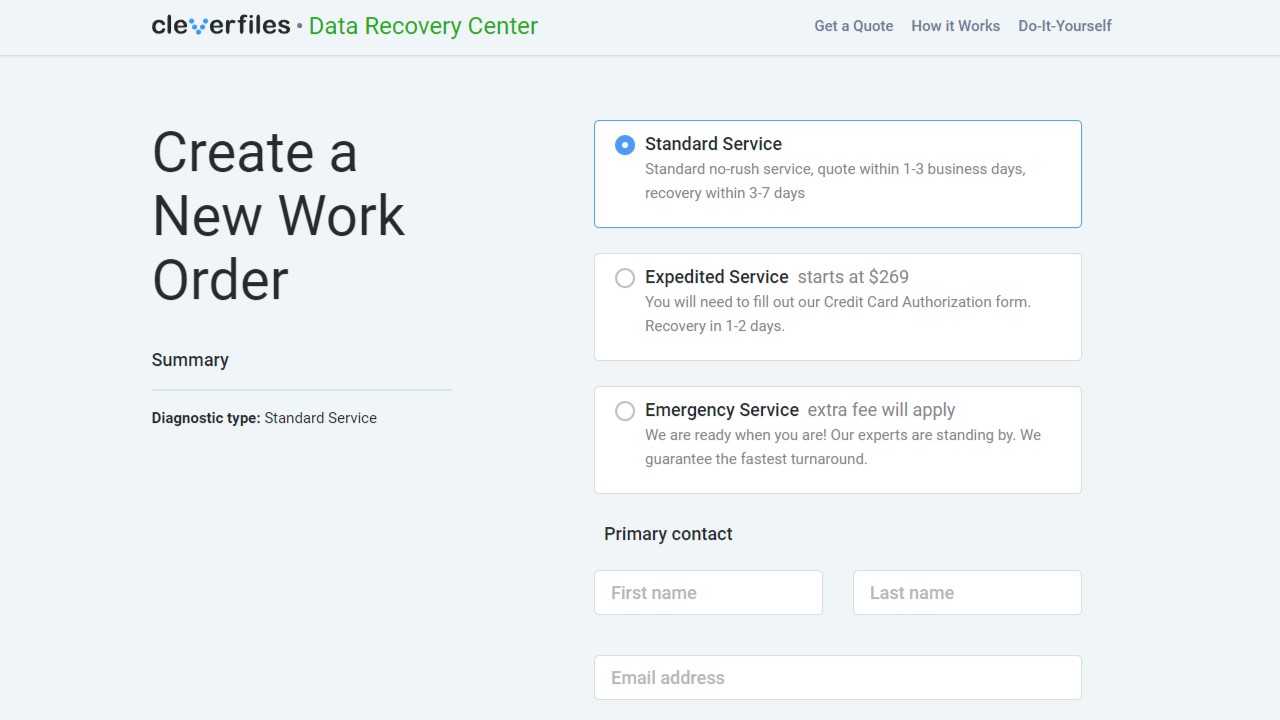
- Depois de tudo estar completo, clique em Completar minha ordem de serviço.
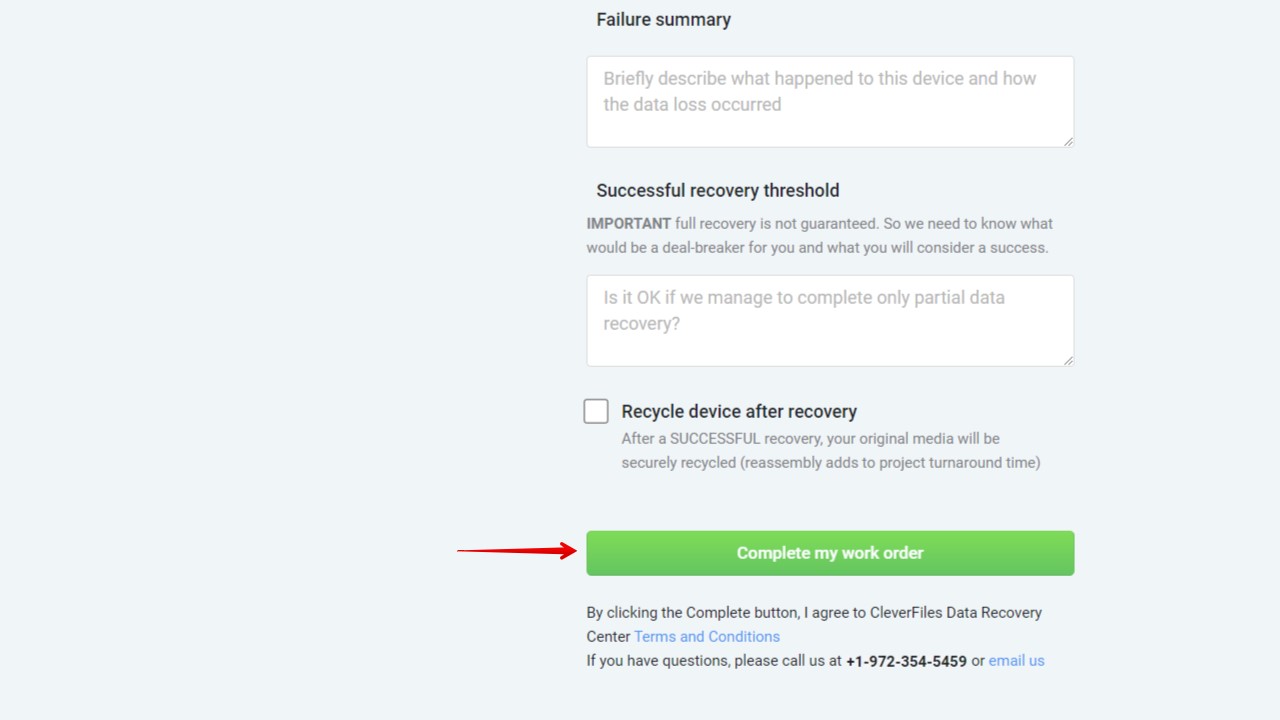
Dicas para Prevenir a Perda de Dados do Cartão SD
Enquanto o Disk Drill facilita a recuperação de dados perdidos de cartões SD logicamente danificados, ele não pode fazer nada quanto a cartões SD fisicamente danificados – e nenhuma outra solução de recuperação de dados pode! É por isso que você precisa fazer o máximo possível para prevenir a perda de dados do cartão SD, e seguir as dicas abaixo é um ótimo começo:
- 2️⃣ Utilize múltiplos cartões SD: Pode ser tentador comprar um único cartão SD grande ou cartão micro SD que possa armazenar milhares de imagens e várias horas de filmagens em alta definição, mas é muito mais seguro usar vários cartões SD menores. Como já explicamos, não é facilmente possível consertar um cartão micro SD que parou de funcionar ou mesmo um cartão SD regular que sofreu danos mecânicos, então a melhor coisa que você pode fazer é minimizar a quantidade de dados que você pode perder dividindo-os entre vários cartões de memória diferentes.
- 🖨️ Faça backup dos seus dados: Se você não quer perder seus dados, faça um backup deles antes que seja tarde demais. Leva apenas um ou dois minutos para conectar um cartão SD a um computador e transferir todos os arquivos dele, então não adie essa tarefa simples, porque você vai se odiar se algo acontecer com seus dados.
- 📷 Formate o cartão SD na sua câmera: Há um bom motivo pelo qual praticamente todas as câmeras podem formatar cartões SD, além de apagar todos os arquivos de uma vez. Ao formatar o seu cartão SD na sua câmera, você garante que ele tenha o sistema de arquivos correto, o que é essencial para evitar a perda de dados causada por corrupção do sistema de arquivos.
- 💰 Pague mais por qualidade: Ao comprar cartões SD, evite a seção de produtos muito baratos e em vez disso pague mais por qualidade. Economizar alguns dólares comprando um cartão SD de qualidade duvidosa é um péssimo negócio, especialmente se você considerar o custo de aplicativos de software para recuperação de dados de cartões SD.
- 📥 Não use cartões corrompidos: Se o seu cartão SD começar a mostrar sinais de corrupção, como erros de entrada e saída ou a temida mensagem “este disco precisa ser formatado”, você precisa parar de usá-lo o mais rápido possível e recomeçar a usar apenas quando a corrupção tiver sido corrigida.
Ao seguir estas cinco dicas simples, você deve conseguir evitar a perda de dados do cartão SD. Se você passar por isso, no entanto, lembre-se de usar o Disk Drill o mais rápido possível para recuperar seus dados.
Conclusão
Ver um cartão SD cheio de dados importantes parar de funcionar de repente pode ser incrivelmente estressante. No entanto, com o entendimento correto do dano (seja ele físico ou lógico), as ferramentas adequadas e uma abordagem metódica, a recuperação de dados é frequentemente possível. No caso de danos lógicos, usar um software especializado como o Disk Drill geralmente é o melhor caminho a seguir, enquanto que danos físicos devem ser tratados por profissionais experientes.
 7 Data Recovery
7 Data Recovery 



